Переключение на классический совместный доступ к экрану в Webex Meetings или Webex Events (Windows 10)
 Отправить обратную связь?
Отправить обратную связь?В Webex Meetings для Windows совместный доступ по умолчанию разработан таким образом, чтобы посетители не могли видеть перекрестный шаблон при открытии панелей совещания или event-совещания на вашем экране. Скрещенными шаблонами являются тени плавающих панелей (таких как чат и список участников), которые отображаются поверх рабочего стола или приложения в совместном доступе. См. снимки экрана ниже.
Представление организатора.
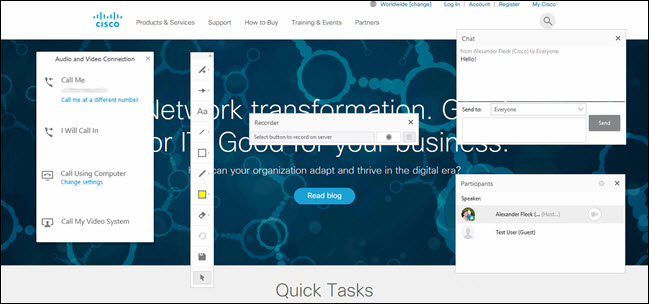
Представление посетителя.
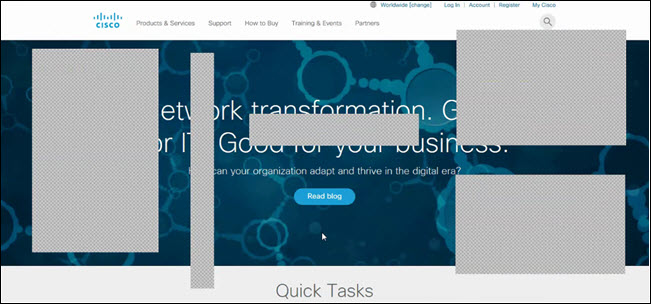
Организатор получает уведомление об этом поведении с помощью сообщения, которое заполняется, когда организатор начинает совместный доступ. Организатор может перемещать панели (чтобы они не мешали).
В случае возникновения на совещании или event-совещании проблем с предоставлением совместного доступа к экрану или в случае, если ваш компьютер не поддерживает расширенный совместный доступ к экрану, переключитесь в классический режим совместного доступа к экрану. Кроме того, при обнаружении проблем с перекрестными люками можно полностью скрыть элементы управления совещанием с помощью CTRL+SHIFT+Q.
|
Во время совещания перейдите в раздел , выберите Совместный доступ к контенту , а затем выберите Возврат к классическому совместному доступу к экрану . 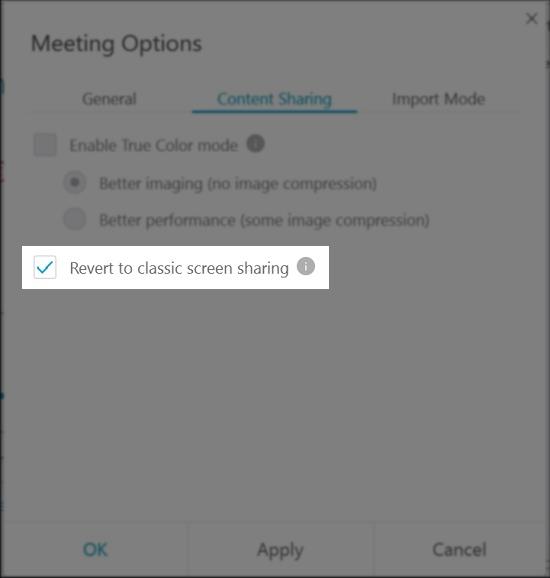 |
|
Во время event-совещания перейдите в раздел , выберите Совместный доступ к контенту , а затем выберите Возврат к классическому совместному доступу к экрану . 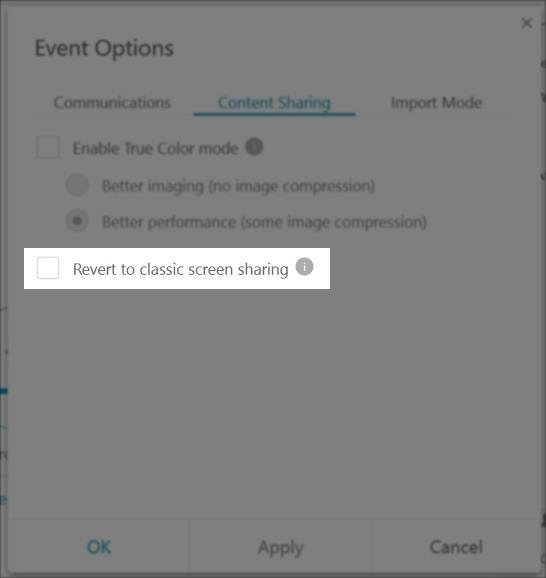 |


